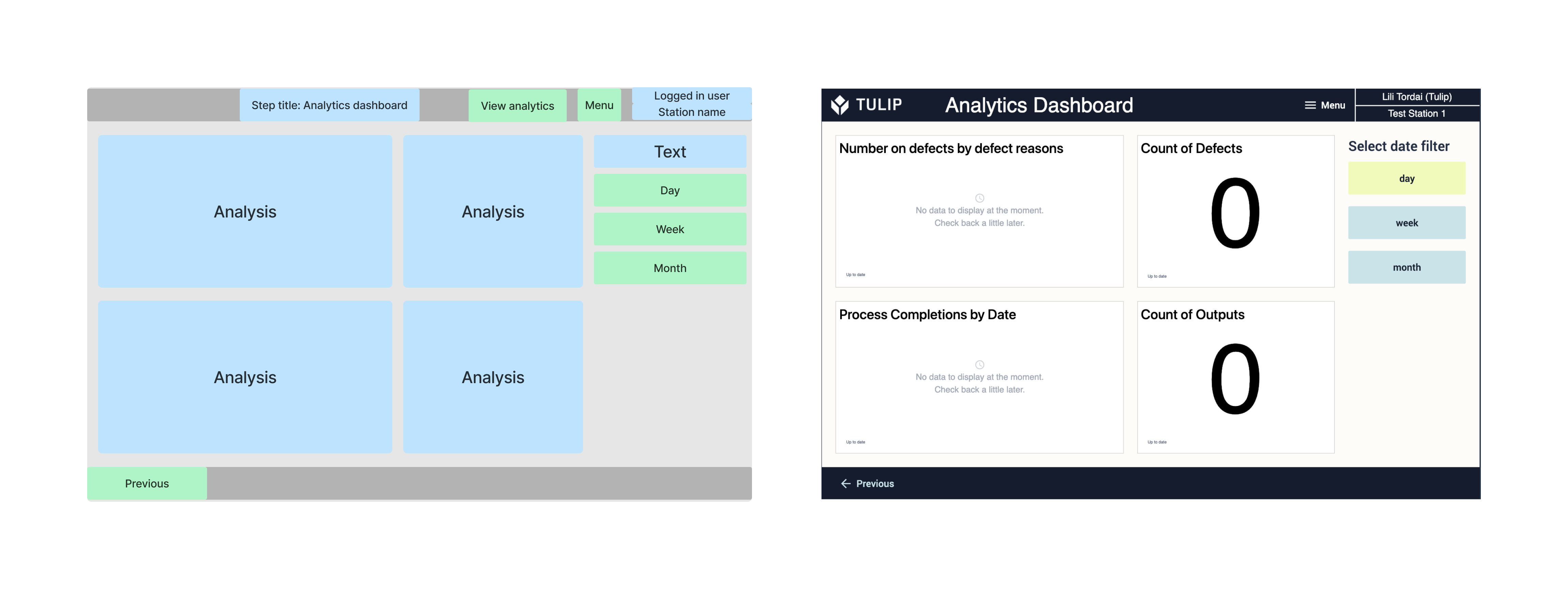To download the app, visit: Library
:::이 문서에서는 테이블 기반 작업 지시서 템플릿을 구성하는 테이블과 애플리케이션이 어떻게 구조화되고 작성되는지에 대한 요약을 제공합니다.
작업 지시서는 작업 현장의 작업자를 위한 절차와 작업을 명확하고 정확하게 설명하는 문서입니다. 작업 지침은 작업 프로세스의 개별 절차와 이를 구성하는 작업을 설명합니다. 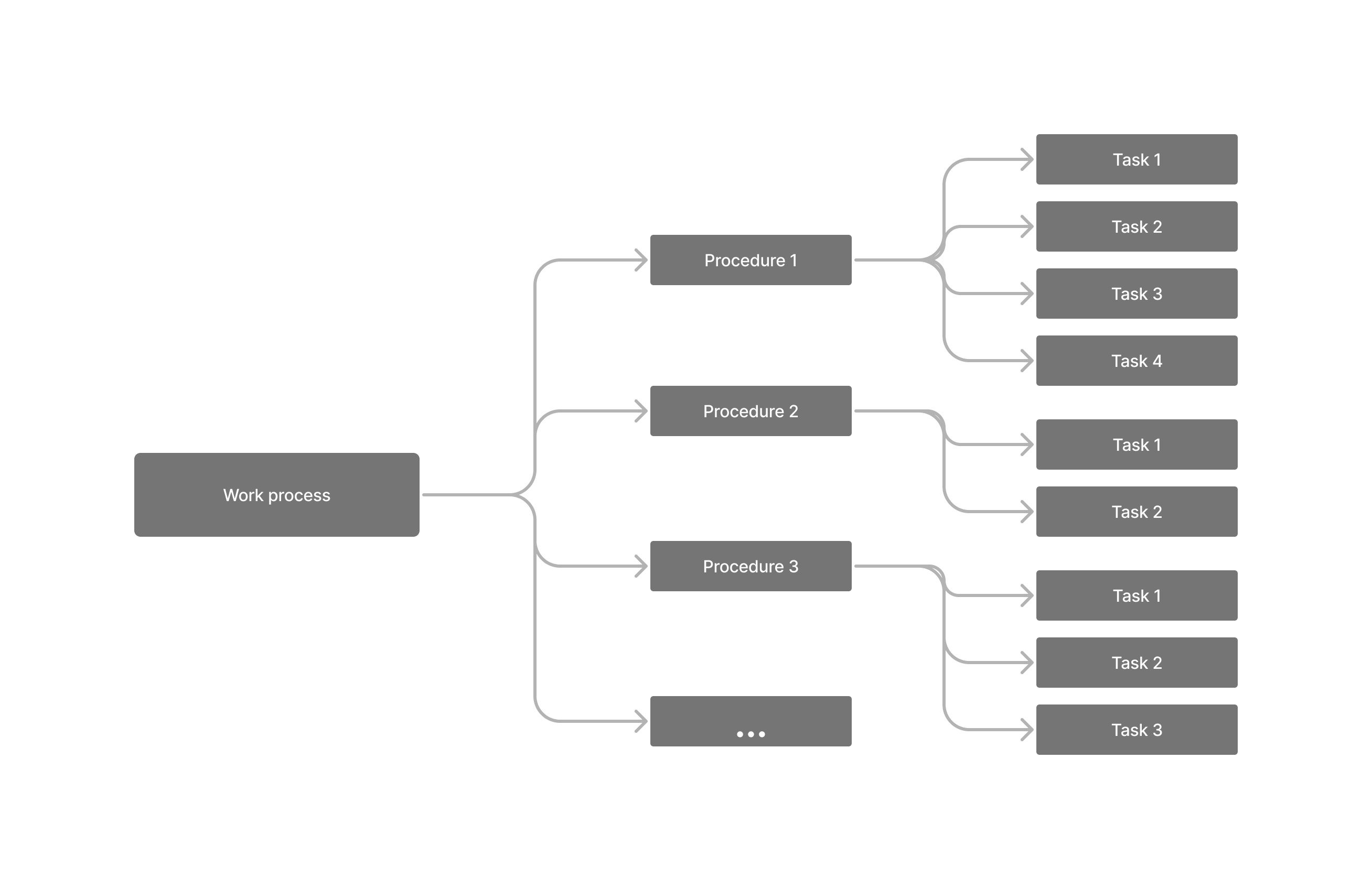
Tulip의 디지털 작업 지시 템플릿을 사용하면 완료 데이터(결함, 결함 사유, 출력 단위 수 등)를 효과적으로 기록할 수 있습니다. 또한 이 데이터를 분석하여 작업 프로세스를 보다 쉽게 계획하고 최적화할 수 있도록 지원합니다. Tulip은 테이블에 의존하지 않고 변수만 사용하여 데이터를 저장하는 앱 기반 작업 지시 템플릿과 테이블 기반 작업 지시 템플릿을 제공합니다. 후자의 경우, 절차와 작업에 대한 자세한 설명이 모두 Tulip 테이블에 저장됩니다.
이러한 테이블은 복잡하거나 동적으로 변경되는 절차가 있는 워크플로를 지원하고 이에 대한 투명한 문서화를 제공할 수 있습니다.
사용되는 튤립 테이블
테이블 기반 작업 지침 템플릿은 세 가지 테이블을 기반으로 합니다: 절차, 작업 및 매개변수입니다. 이러한 테이블 간의 관계는 연결된 레코드로 형성됩니다.
Procedure 테이블의 각 레코드는 고유한 ID, 설명 및 유형이 있는 프로시저입니다. 모든 프로시저에는 Tasks 테이블에서 하나 이상의 Task가 연결됩니다. 이러한 작업에도 ID와 설명이 있으며, 여러 가지 속성을 추가할 수 있습니다. 마찬가지로 하나 이상의 매개변수를 각 작업에 연결할 수 있습니다. 이러한 매개변수는 작업자가 작업을 실행하는 방법을 정확하게 정의합니다.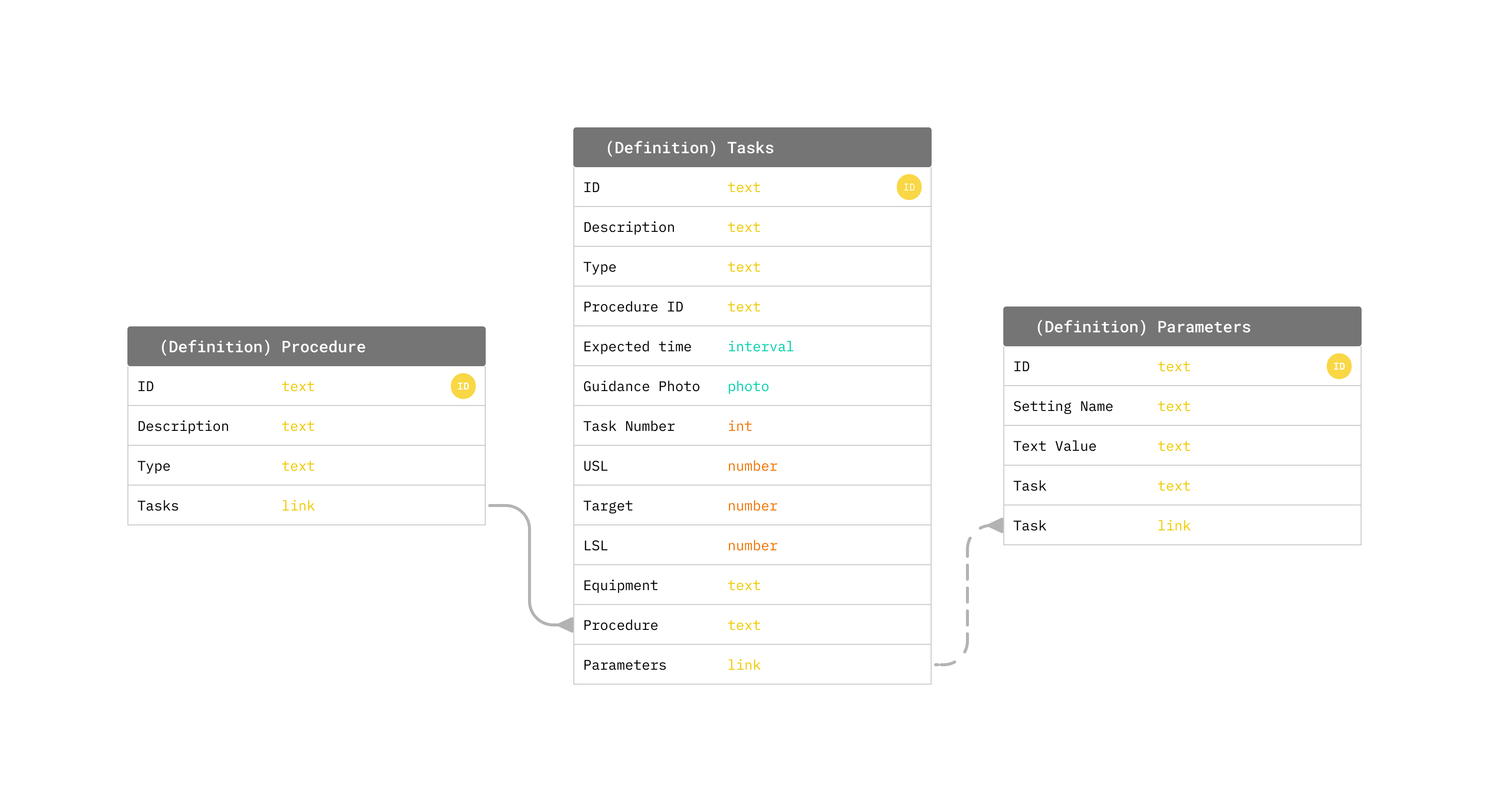
프로시저 테이블의 필드
- ID: 각 프로시저의 고유한 텍스트 ID
- 설명: 프로시저의 이름
- 유형: 프로시저의 카테고리
- 작업: 각 레코드가 작업 테이블의 모든 작업 ID를 포함하는 링크된 필드입니다.
작업 테이블의 필드
필수 필드입니다:
- ID: 각 작업의 고유한 텍스트 ID
- 설명: 작업의 이름과 설명입니다.
- 절차: 절차가 각 작업으로 연결되는 링크 필드입니다.
- 안내 사진: 작업을 설명하는 이미지입니다.
- 작업 번호: 프로시저 내의 일련의 작업에서 지정된 작업의 정수 번호입니다.
선택적 필드
- 유형: 작업의 카테고리
- 장비: 장비: 작업을 실행하는 데 필요한 장비 목록입니다.
- 예상 시간: 예상 시간: 단계 또는 작업을 완료하는 데 걸리는 예상 시간(사이클 시간이라고도 함)
- USL: 단계에 측정이 필요한 경우, 이는 상위 사양 제한입니다.
- 목표: 단계에 측정이 필요한 경우, 이것이 공칭 목표입니다.
- LSL: 단계에 측정이 필요한 경우, 이것이 하한 사양 제한입니다.
- 매개변수: 매개변수가 각 작업으로 연결되는 링크 필드입니다.
매개변수 테이블의 필드
- ID: 각 매개변수에 대한 고유 텍스트 ID
- 설정 이름: 작업의 기능
- 값: 설정 이름에 저장된 기능의 값입니다.
- 작업: 매개변수가 적용되는 작업의 작업 ID를 저장하는 링크 필드입니다.
테이블 만들기
테이블 기반 작업 지침 애플리케이션을 인스턴스에 다운로드하면 애플리케이션에 사용된 테이블이 동일한 인스턴스에 만들어지지만 비어 있습니다. 튤립 표를 채우려면 표 생성기 애플리케이션을 사용합니다. 애플리케이션에서 사용자는 다음을 수행할 수 있습니다:
- 프로시저 테이블에 새 프로시저를 추가합니다.
- 기존 프로시저 편집
- 프로시저에 새 작업 추가
- 기존 작업 편집
- 작업의 작업 번호를 변경하여 프로시저에서 작업 순서 바꾸기
- 작업에 매개변수 추가하기
- 기존 매개변수 편집
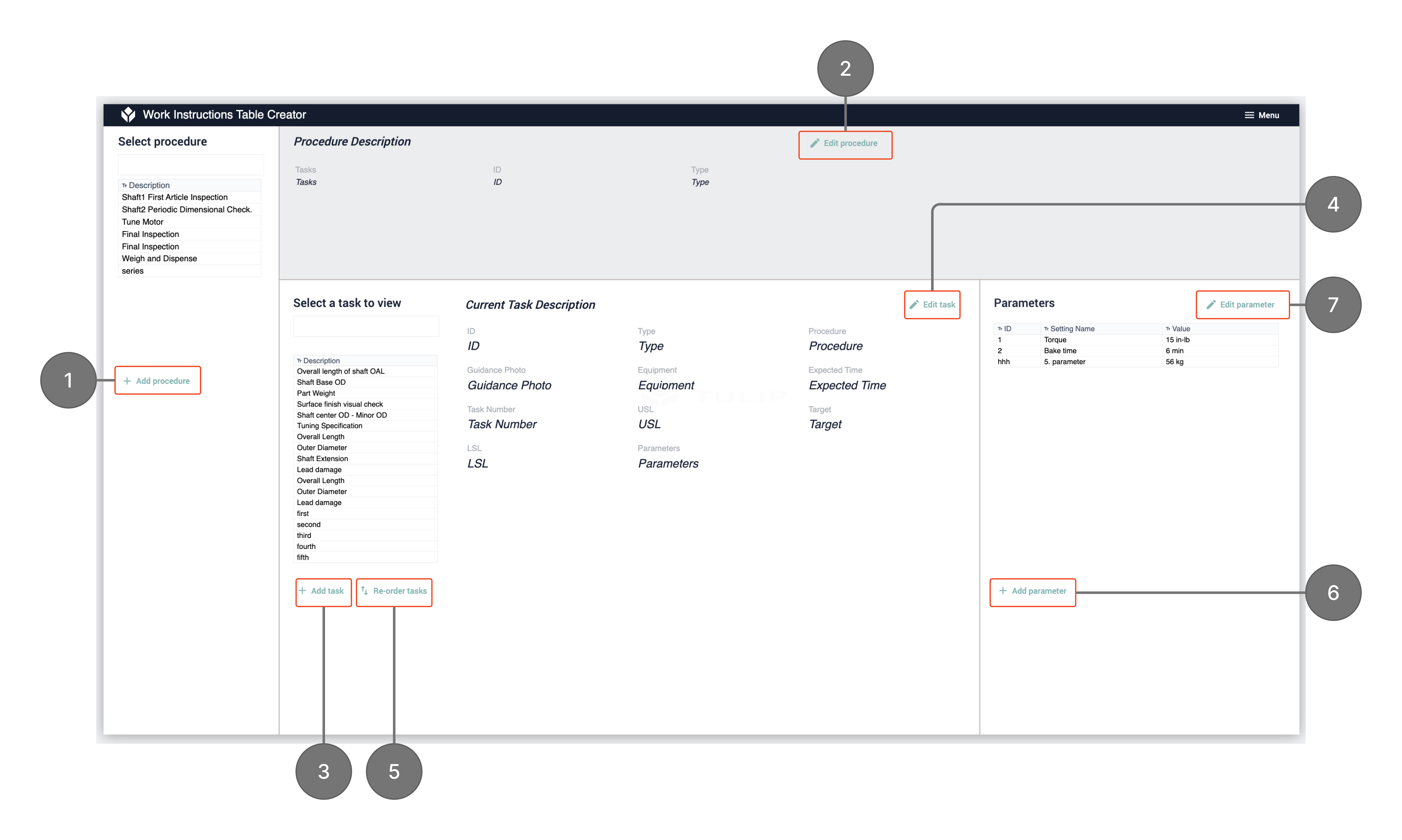
기본 단계에서 이러한 작업 중 하나를 선택하면 선택한 작업을 실행할 수 있는 사이드 편집기 창이 나타납니다. 예를 들어 작업 편집을 선택하면 이 단계가 표시되며, 여기서 선택한 필드를 편집하고 저장을 클릭할 수 있습니다.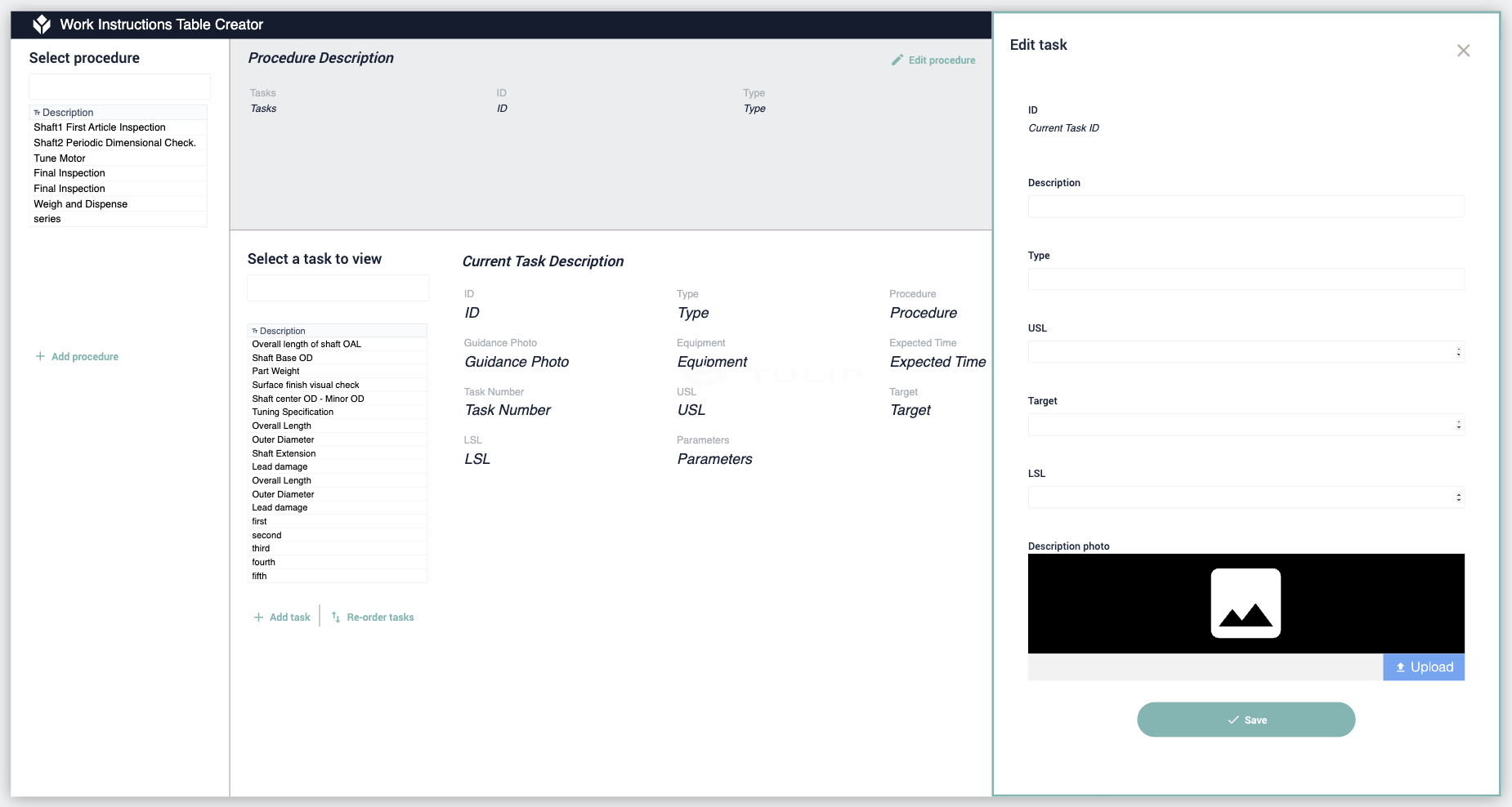
앱
단계당 하나의 작업
앱에 링크합니다:
가장 간단한 표 기반의 작업 지침 템플릿입니다. 사용자가 대화형 표에서 절차를 선택하면 다음 단계에서 앱이 선택한 절차의 작업 순서를 표시합니다. 작업을 실행하는 동안 작업자는 결함 사유와 함께 가능한 모든 결함을 기록하고 결함의 세부 사항이 포함된 메모를 추가할 수 있습니다. 모든 작업이 끝나면 사용자는 출력 개수를 선택하고 완료 데이터를 저장할 수 있습니다. 완료 데이터의 분석 결과는 앱을 사용하는 동안 언제든지 확인할 수 있습니다.
애플리케이션 구조
절차 선택 단계에서 사용자는 대화형 테이블에서 절차를 선택하고 세부 정보를 표시할 수 있습니다.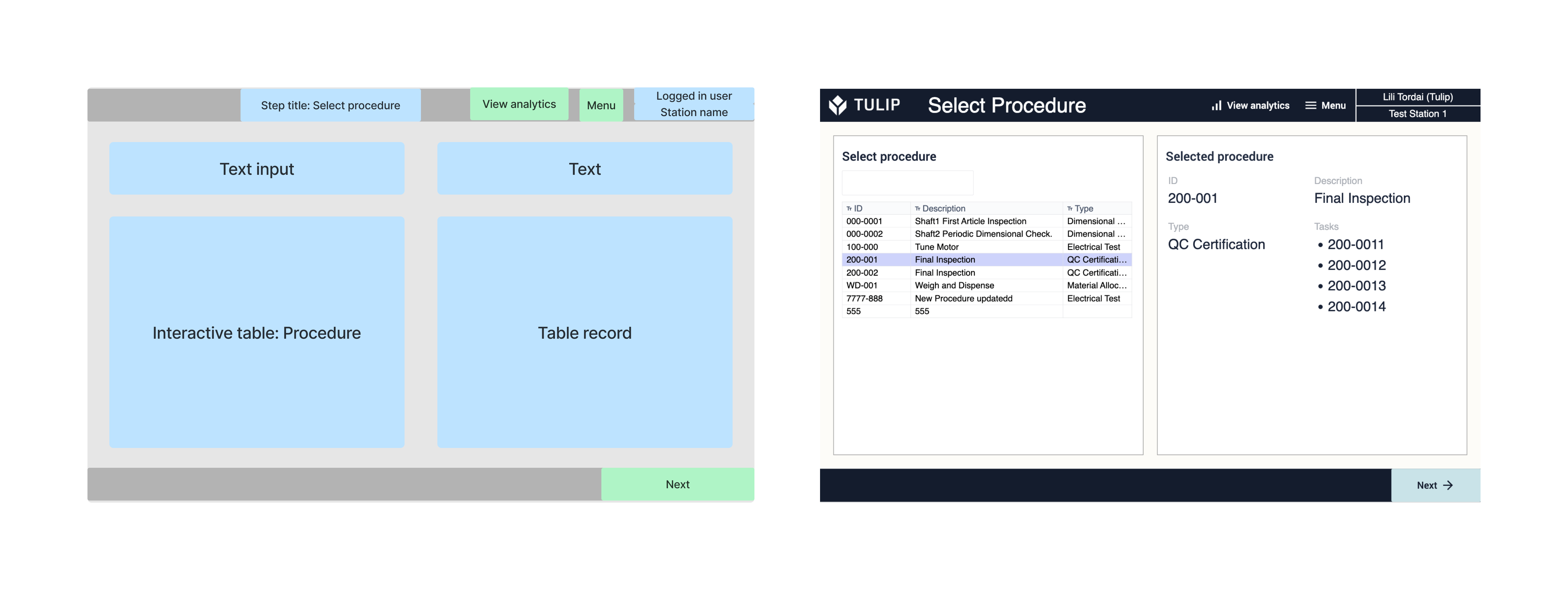
작업 단계에서 사용자는 선택한 절차에 속하는 모든 작업을 반복할 수 있습니다. 표시할 추가 작업이 있는 경우 다음 버튼을 클릭하면 작업 번호가 증가합니다. 다음 작업은 선택한 프로시저와 작업 번호를 기준으로 쿼리됩니다. 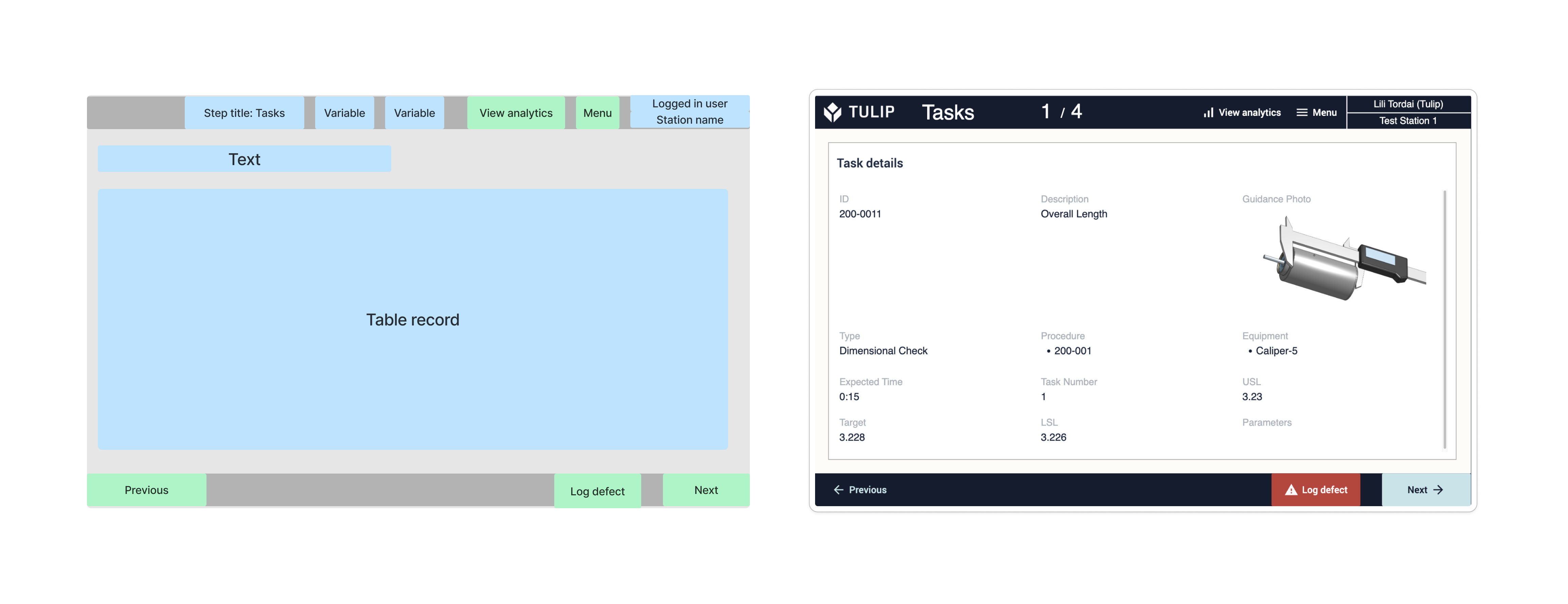
결함 로그 단계에는 사용자가 결함 사유를 선택해야 하는 단일 선택 창이 있습니다. 또한 텍스트 입력을 결함 메모로 저장할 수 있습니다. 결함 로그 버튼을 클릭하면 앱이 워크플로우가 중단된 작업 단계로 이동합니다. 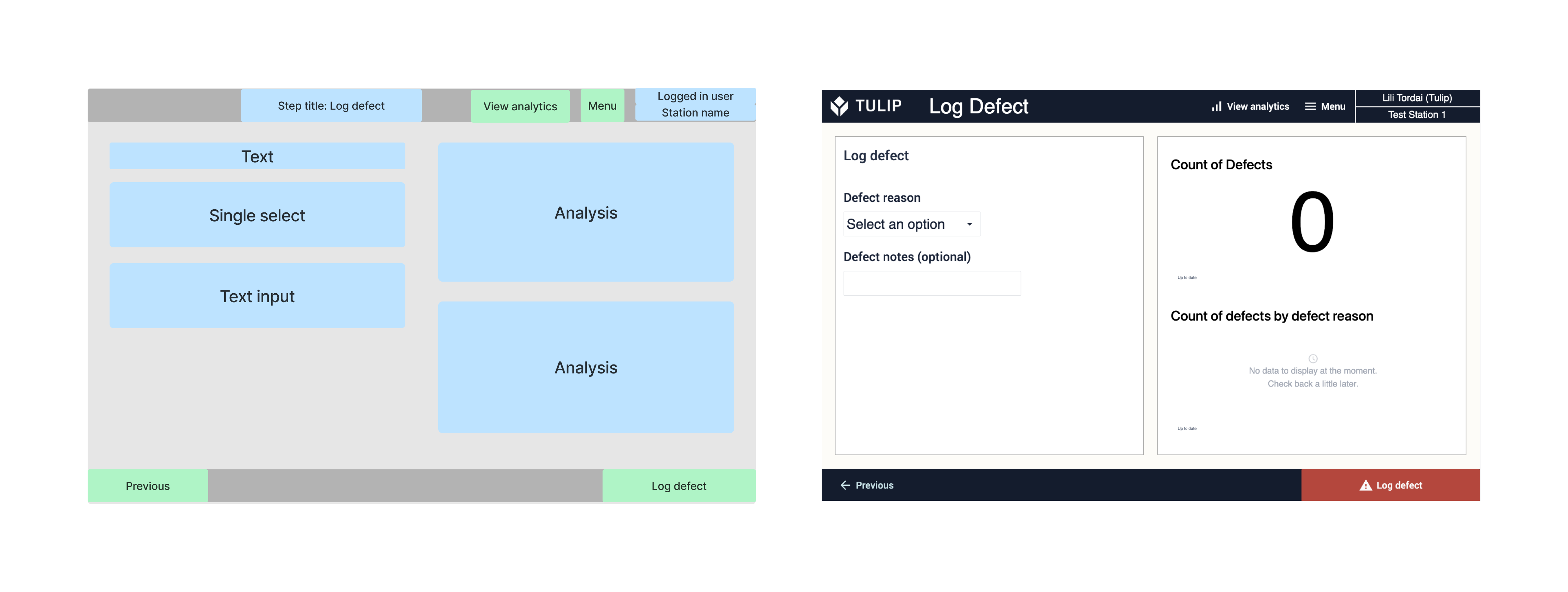
완료 절차 단계에서 사용자는 완료된 단위 수를 선택해야 하며 결함을 기록할 때와 마찬가지로 메모를 추가할 수도 있습니다. 로그 완료 버튼을 클릭하면 앱이 절차 선택 단계로 다시 이동합니다 . 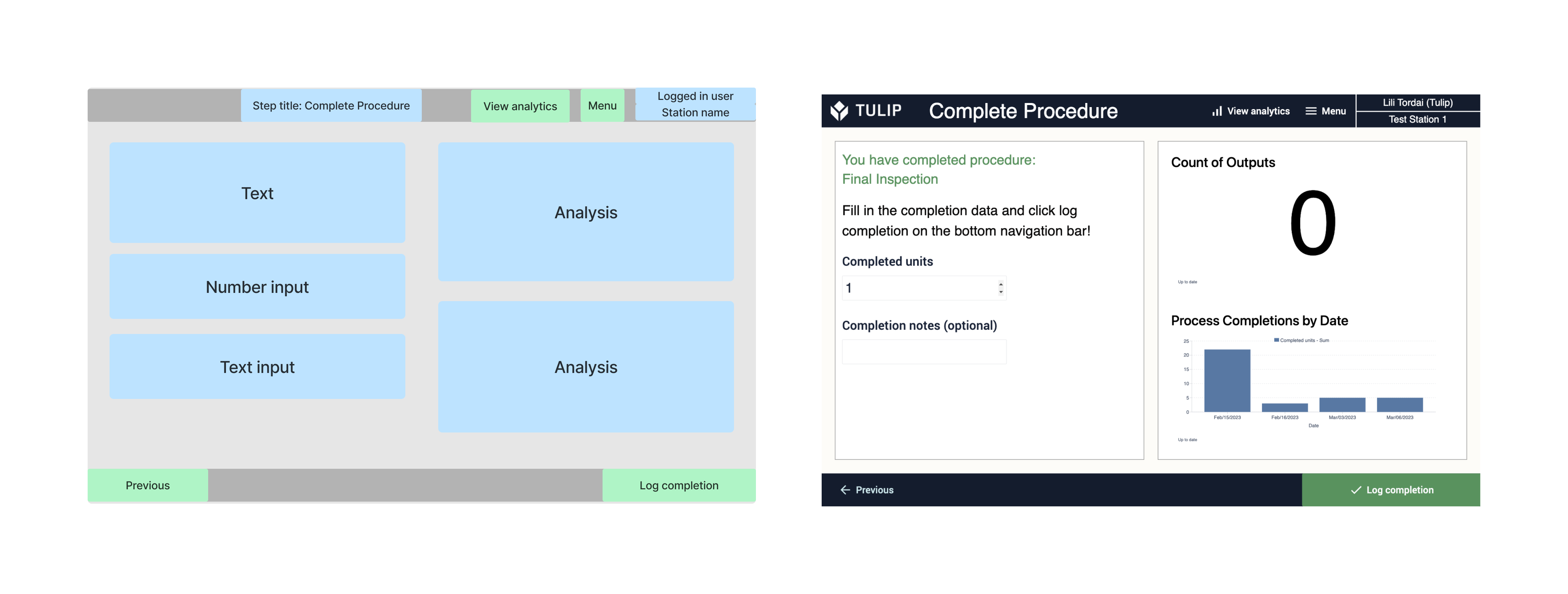
사용자는 앱의 다른 모든 단계에서 애널리틱스 대시보드 단계로 이동할 수 있습니다. 애널리틱스 그래프를 사용자 지정하고 필터링할 수 있습니다. 시간 필터는 버튼을 사용하여 선택할 수 있습니다.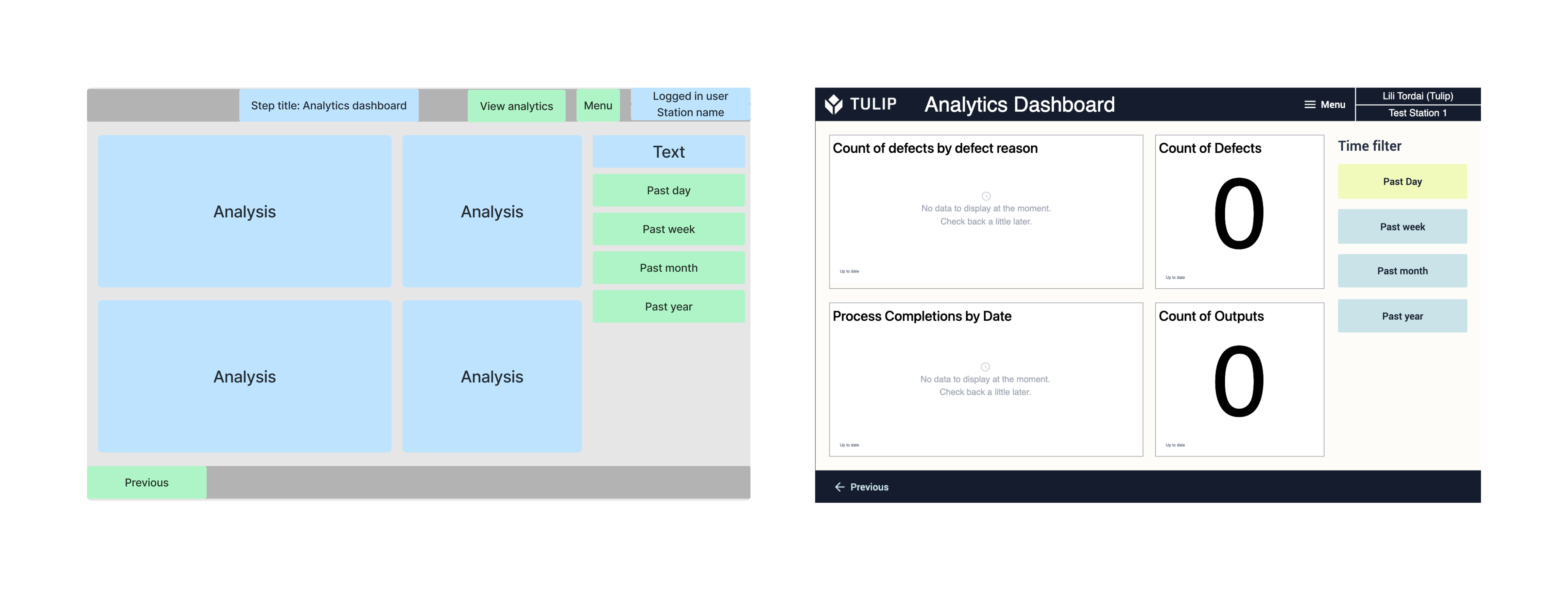
프로시저 스크롤러 및 매개 변수가 있는 프로시저 스크롤러
절차 스크롤러는 사용자가 대화형 테이블에서 절차를 선택하면 작업 순서가 표시되는 작업 지침 템플릿입니다. 작업을 선택하면 작업의 세부 정보를 볼 수 있지만 완료를 기록하기 전에 모든 단계를 클릭할 필요는 없습니다. 작업을 실행하는 동안 작업자는 결함 사유와 함께 가능한 모든 결함을 기록할 수 있으며 결함의 세부 사항이 포함된 메모를 추가할 수 있습니다. 완료 데이터의 분석은 앱을 사용하는 동안 언제든지 볼 수 있습니다.
매개변수 템플릿이 있는 프로시저 스크롤러는 프로시저 스크롤러와 동일하지만 작업에 매개변수를 추가할 수 있다는 차이점이 있습니다. 작업을 선택하면 적용된 매개변수가 작업 세부정보 옆에 표시됩니다.
애플리케이션 구조
모든 단계는 상단 및 하단 탐색 막대가 있는 동일한 기본 레이아웃을 가지고 있습니다. 상단 탐색 모음에는 단계 이름, 메뉴 버튼, 로그인한 사용자의 이름 및 스테이션 이름이 있습니다. 버튼 탐색 모음에는 이전 버튼과 다음 버튼이 있습니다. 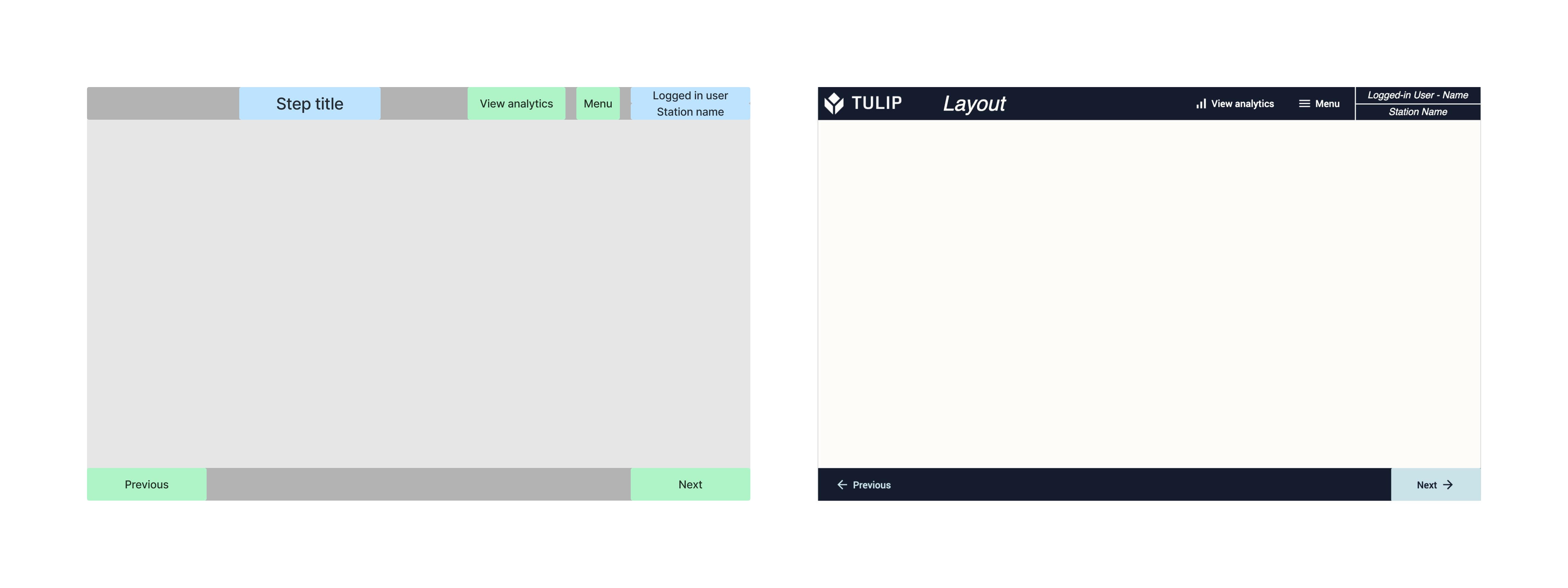
시작하기 단계는 기능적인 단계가 아니라 설명을 위한 단계입니다. 왼쪽에는 앱에서 수행할 수 있는 작업 순서가 요약되어 있습니다. 오른쪽에는 튤립 테이블에 저장된 데이터 구조가 어떻게 보이는지에 대한 간단한 시각적 자료가 있습니다. 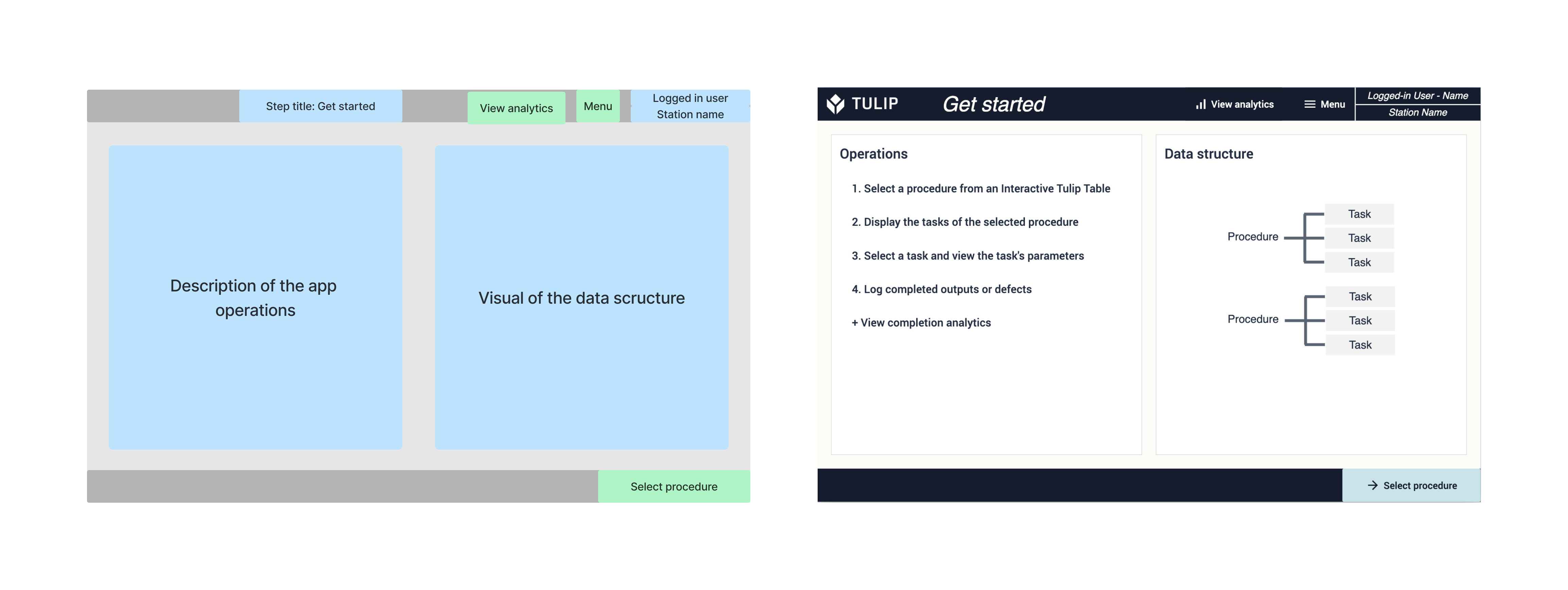
프로시저 선택 단계에서 사용자는 대화형 테이블에서 프로시저를 선택하고 세부 정보를 표시할 수 있습니다.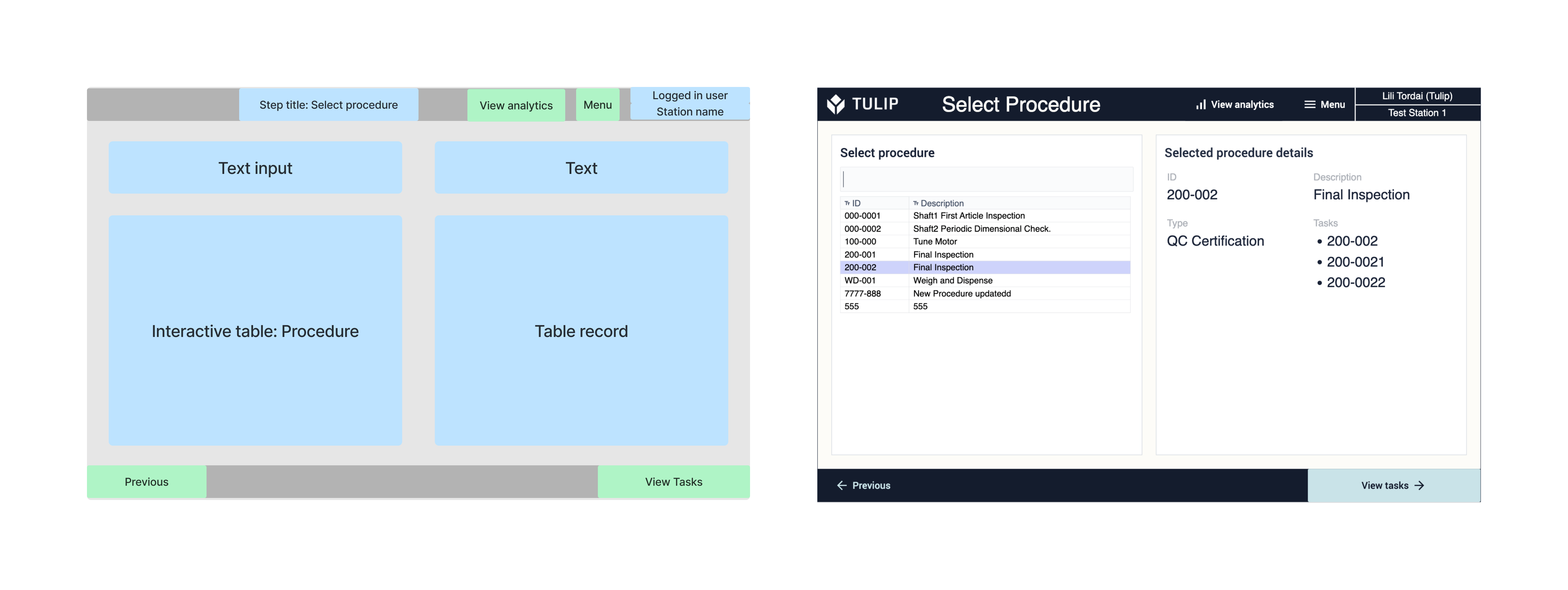
작업 선택 단계에서 사용자는 대화형 테이블에서 작업을 선택하고 세부 정보를 표시할 수 있습니다. 결함 로그 단계로 이동하거나 절차를 완료할 수도 있습니다.
Unlike the One-task-per-step solution, here, the user does not have to click through all the steps in a procedure in order to complete it.
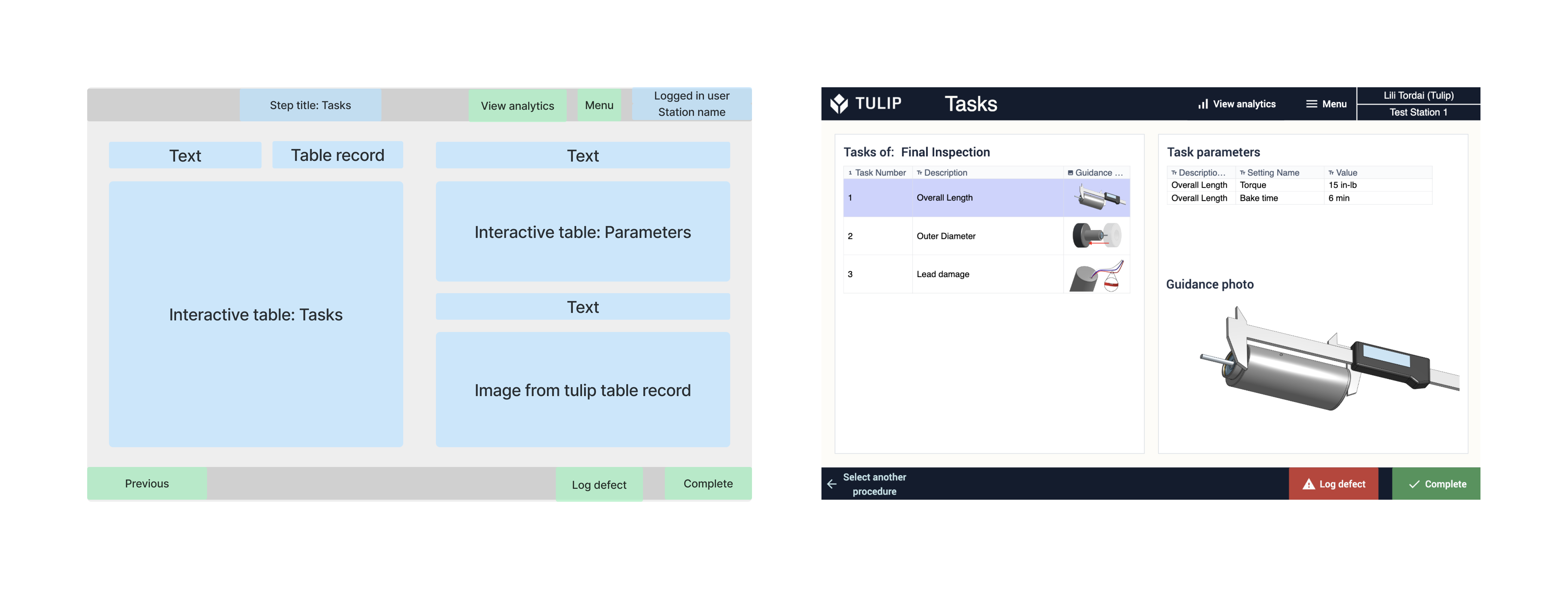
결함 로그 단계에서는 사용자가 결함의 원인을 선택해야 합니다. 또한 결함에 대한 메모를 기록할 수도 있습니다. 오른쪽에는 선택한 절차의 세부 정보가 표시됩니다. 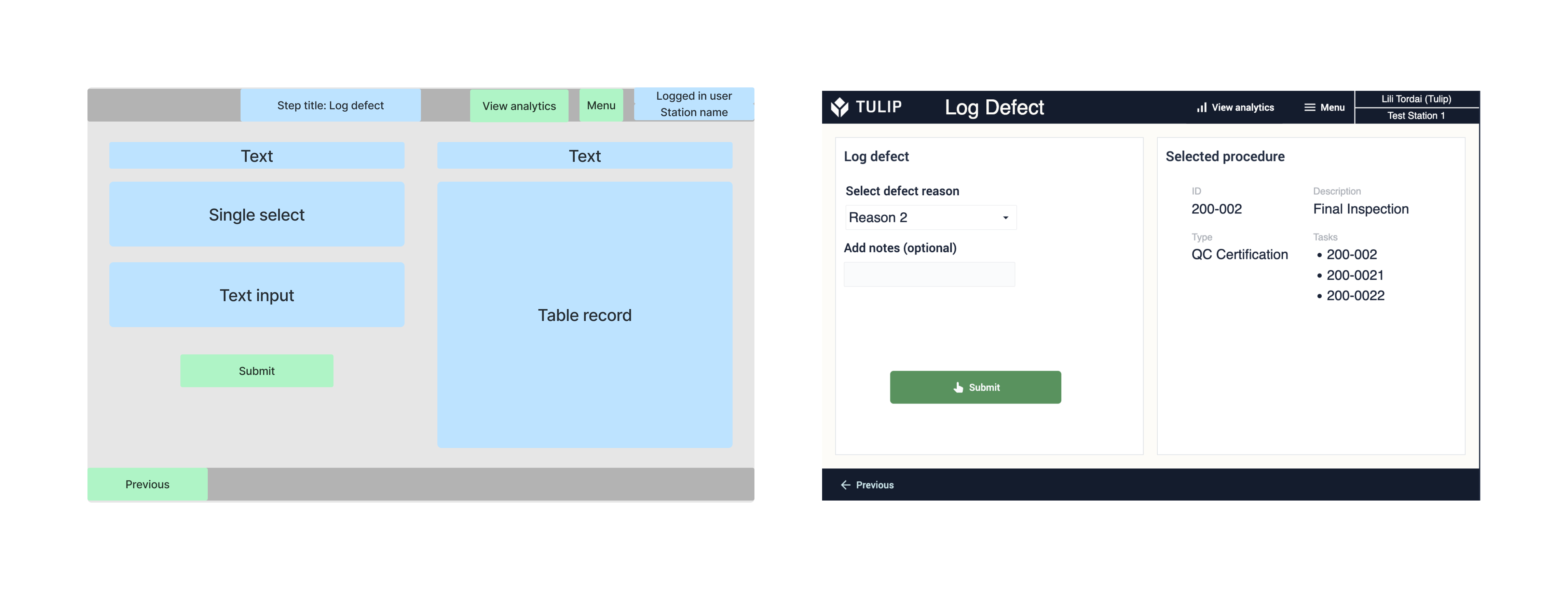
사용자는 앱의 다른 모든 단계에서 애널리틱스 대시보드 단계로 이동할 수 있습니다. 애널리틱스 그래프는 사용자 지정하고 필터링할 수 있습니다. 시간 필터는 버튼을 사용하여 선택할 수 있습니다.